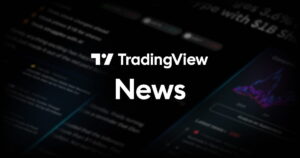윈도우 10 보안 업데이트 종료: 연장 보안 업데이트를 통한 안전한 사용 방법
1 min read
윈도우 10을 사용하고 있나요? 지난 10월 14일을 기점으로 마이크로소프트는 이 소프트웨어를 ‘서비스 종료’ 단계로 이동했습니다. 따라서 윈도우 10 PC는 계속 작동하겠지만, 중요한 보안 업데이트는 기본적으로 제공되지 않게 됩니다.
그러나 최소한 컴퓨터를 안전하게 유지하기 위한 세 가지 옵션이 있습니다.
첫 번째는, 자신의 PC가 윈도우 11에 호환되는 경우 무료로 윈도우 11로 업그레이드하는 것입니다.
두 번째는, 윈도우 11이 미리 설치된 새 PC를 구매하거나, 맥 또는 크롬북 같은 대안을 선택하는 것입니다.
세 번째는 현재 윈도우 11을 고려하지 않고 연장 보안 업데이트(ESU)에 가입하여 딱 1년 더 사용할 수 있도록 하는 것입니다.
세 번째 옵션은 fairly 간단하며, 이제는 많은 경우에 무료로 할 수 있습니다. 여기서는 이 방법에 대해 자세히 살펴보겠습니다.
마이크로소프트가 윈도우 10을 지원 종료하기로 한 이유에 대해 의문을 제기할 수 있지만, 보안 업데이트가 없는 상황에서 PC는 점차적으로 악성 소프트웨어에 취약해질 것입니다. 이러한 맥락에서 ESU에 등록하면 안전하게 윈도우 10을 1년 더 사용할 수 있는 기회를 제공받게 됩니다.
한때 마이크로소프트는 12개월 연장이 $30의 요금을 요구할 수 있다고 발표했지만, 현재 미국에서는 윈도우 10 사용자들에게 무료로 이용할 수 있는 경로가 생겼습니다. 아래에서 이 방법을 알아보겠습니다.
먼저, 사용 중인 컴퓨터가 최신 업데이트인지 확인하려면 설정 > 시스템 > 정보로 들어갑니다. 그 후, 어떤 버전을 사용하고 있는지 확인하십시오. 버전이 최신이 아니라면, 제공된 모든 윈도우 10 업데이트를 설치해야 합니다.
다음 단계로, 관리자 계정을 사용하고 있는지 확인해야 합니다. 여러 사용자가 공유하는 PC의 경우, 관리자 계정으로 로그인되어 있는지 반드시 확인해야 합니다. 일반적으로 최초로 생성된 계정이 관리자입니다. ‘관리자’라는 라벨이 이름 아래에 표시되면 이 계정이 맞습니다. (설정 > 내 정보로 들어가 확인할 수 있습니다.)
그 다음에는 윈도우 11로 업그레이드할 수 있는지 확인합니다. 만약 업그레이드 옵션이 보인다면 무료로 그대로 진행하면 됩니다. 그러면 윈도우 환경에서 계속 사용할 수 있습니다.
그렇지 않다면, 아래 단계를 따라 윈도우 10을 안전하게 유지합니다.
ESU에 가입하기 위해 설정 메뉴에서 업데이트 및 보안을 선택합니다. 여기서 ‘지금 등록’이라는 링크를 클릭하세요. 위의 그림과 같이 보일 겁니다. 한 번 더 강조하지만, PC가 요구 사항을 충족하면 윈도우 11로 업그레이드하라는 옵션이 나타날 수 있습니다. 이 경우, 꼭 그렇게 하세요.
‘지금 등록’ 링크가 보이지 않는 경우, 아마도 최신 윈도우 10 업데이트를 설치해야 할 것입니다(위에서 언급한 것처럼).
다음 단계는 가입 방법을 선택하는 것입니다. 여기에는 몇 가지 옵션이 있습니다. 가장 쉬운 방법은 PC 설정을 백업하는 것입니다. 이것은 무료이지만, 데이터를 백업하는 데 시간이 걸립니다. 다시 한번, 관리자 계정을 사용해야 합니다.
다만, 무료 옵션은 두 가지 제한이 있습니다. 미국 사용자에게는 이 무료 옵션에 제한이 있습니다. 첫 번째는, 윈도우 로그인 계정을 마이크로소프트의 클라우드 기반 온라인 서비스에 연결해야 한다는 점입니다. 이미 많은 사용자들이 CoPilot, Office 365, GamePass, OneDrive 또는 마이크로소프트의 다른 온라인 서비스를 이용하며 이 과정을 거쳤을 가능성이 높습니다. 하지만 만약 특별히 로컬 로그인으로 윈도우를 사용하고 있다면, 이 ‘무료’ 연장의 대가는 마이크로소프트의 클라우드 연결 세계에 가입하는 것입니다.
두 번째 문제는 무료 백업 옵션이 최대 5GB의 저장소에만 적용된다는 것입니다. 더 많은 저장공간이 필요하다면, 마이크로소프트의 OneDrive 서비스를 유료로 구매해야 합니다. 하지만 다행히도 설정 > OneDrive로 가서 문서, 사진 및 비디오와 같은 옵션을 끄면 무료 한도 내에 맞출 수 있습니다.
로그인 후에는 ‘이 장치를 연장 보안 업데이트를 받기 위해 추가합니다’라는 창이 팝업됩니다. 장치 추가를 클릭하고 등록을 완료합니다.
참고로, 이 그림은 우리의 테스트 PC가 이미 클라우드 백업에 등록되어 있어 해당 옵션을 선택하는 화면이 내보이지 않았기 때문에 YouTube의 Explaining Computers 채널에서 가져온 것입니다. 이 과정에 대한 더 깊은 이해를 원하신다면 그들의 전체 동영상을 보실 수 있습니다.
이제 모든 과정이 마무리되었습니다! (내년까지)
이제 윈도우 11로 업그레이드하기 위한 대안을 찾아볼 여유가 12개월 더 생겼습니다. 내년에 변화가 생긴다면, 이 기사에서 다음 단계에 대해 업데이트하겠습니다.
이미지 출처:engadget